win10系统网络限速怎么修改_win10系统网络限速使用修改方法
- 王林转载
- 2024-03-27 12:21:271784浏览
php小编柚子为您介绍win10系统网络限速的修改方法。在日常使用中,网络限速可能会影响用户体验,因此需要及时调整网络设置以提高网速。本文将详细介绍win10系统下网络限速的修改方法,帮助用户解决网络速度慢的问题,让您的网络畅通无阻。
1、在进入桌面之后,点击键盘上面的【win键 R】键。输入【gpedit.msc】就可以调出【本地组策略编译器】。
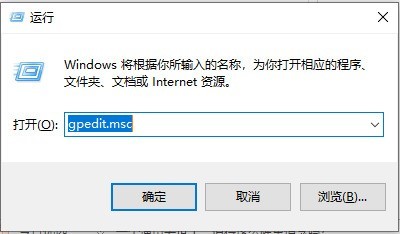
2、进入后点击计算机配置中的管理模板,再点击展开网络,点击Qos数据包计划程序。
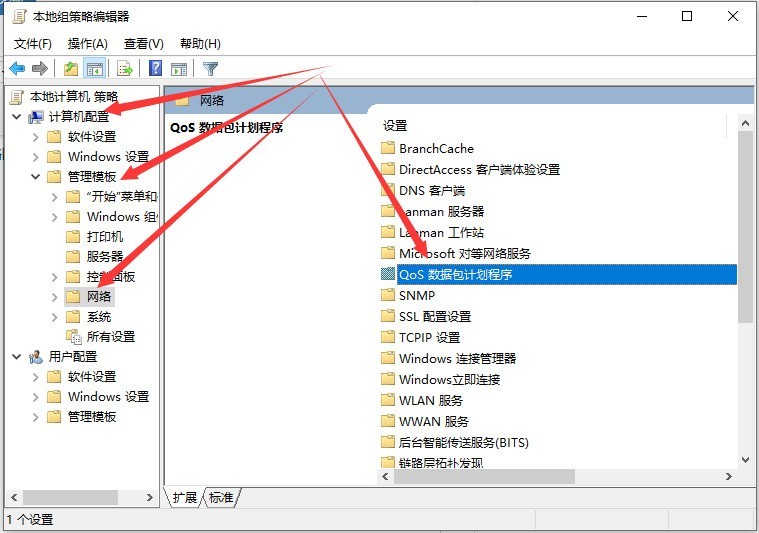
3、接下来我们可以看到右侧有一个【限制可保留宽带】的选项,这个选项就是控制网络限速。
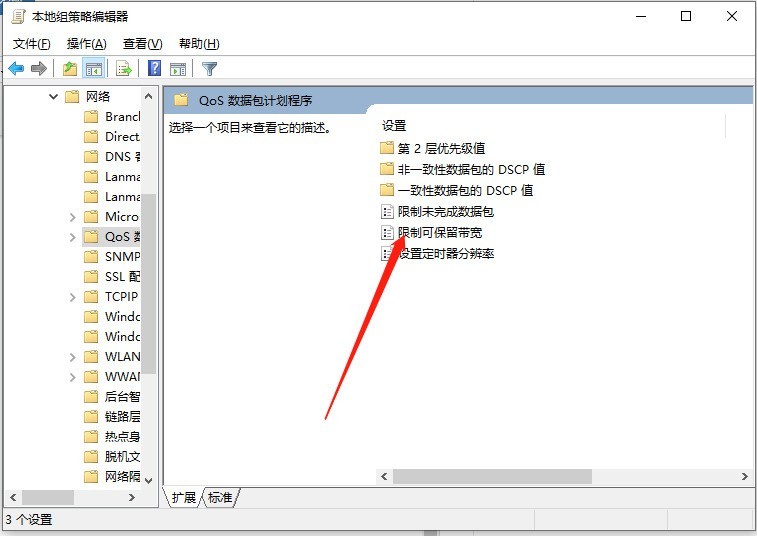
4、解除限制网速,就点击下面的【已启用】,然后在下面的宽带限制中输入【0】,初始是80%,最后点击确定。
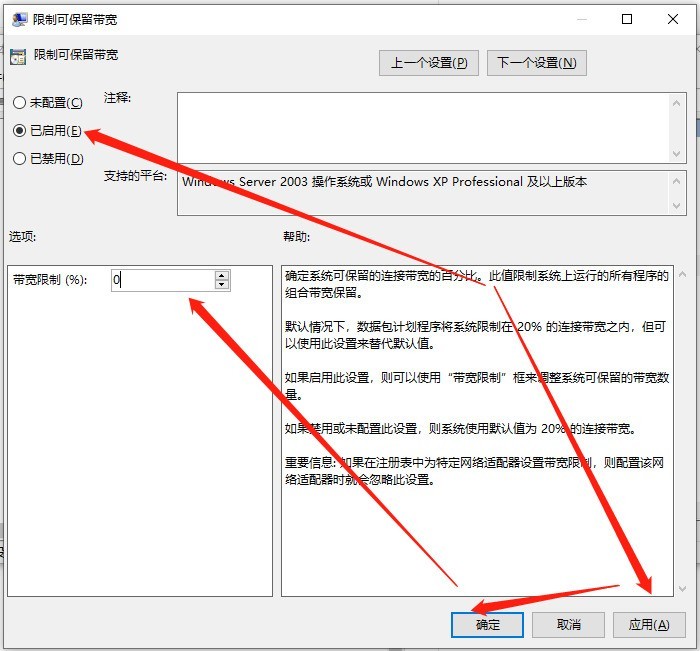
以上是win10系统网络限速怎么修改_win10系统网络限速使用修改方法的详细内容。更多信息请关注PHP中文网其他相关文章!
声明:
本文转载于:zol.com.cn。如有侵权,请联系admin@php.cn删除

